Activation de l'extension de virtualisation matérielle :
Tout d'abord, vous devez activer l'extension de virtualisation matérielle à partir du BIOS de votre ordinateur. Si vous utilisez un processeur Intel, il s'appellera VT-x ou VT-d. Si vous utilisez un processeur AMD, il s'appellera AMD-v dans le BIOS.
Une fois la virtualisation matérielle activée, exécutez la commande suivante pour vérifier que l'extension VT-x/VT-d ou AMD-v est activée.
$ grep --color --perl-regexp 'vmx|svm' /proc/cpuinfo
Comme tu peux le voir, svm le drapeau est disponible. J'utilise un processeur AMD. Si vous utilisez un processeur Intel, ce sera vmx. Ainsi, la virtualisation matérielle est activée. Génial!
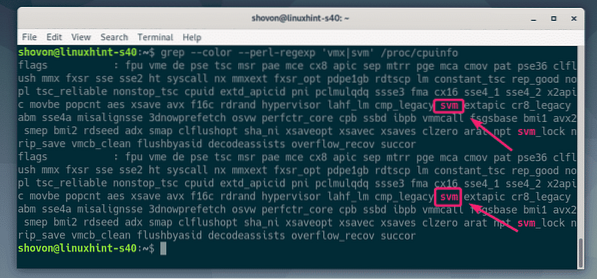
Installation de KVM/QEMU :
Maintenant, vous devez installer KVM et QEMU à partir du référentiel de paquets officiel de Debian 10 Buster.
Tout d'abord, mettez à jour le cache du référentiel de packages APT avec la commande suivante :
$ sudo apt mise à jour
Le cache du référentiel de packages APT doit être mis à jour.
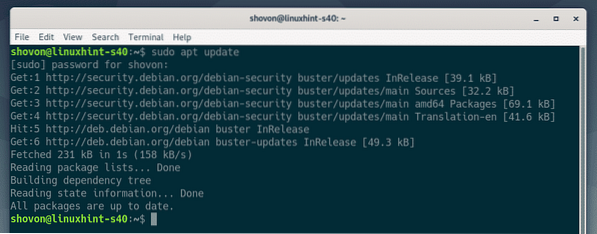
Maintenant, installez KVM et QEMU avec la commande suivante :
$ sudo apt install qemu qemu-kvm qemu-system qemu-utils
Pour confirmer l'installation, appuyez sur Oui puis appuyez sur
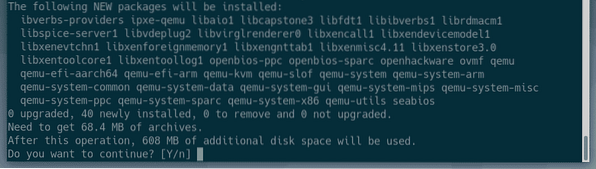
Le gestionnaire de packages APT téléchargera et installera tous les packages requis.
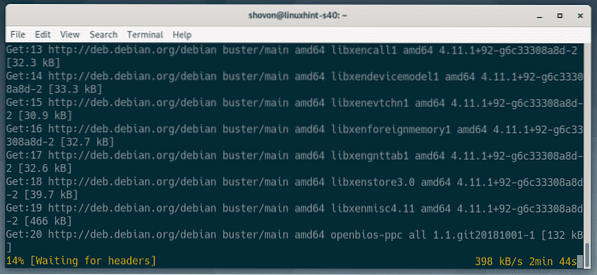
À ce stade, KVM et QEMU doivent être installés.
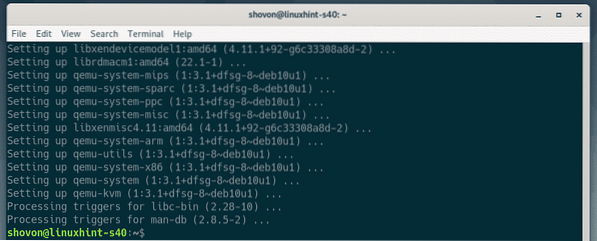
Installation de LibVirt :
Pour créer des machines virtuelles et les gérer facilement, libvirt est utilisé. C'est un outil indispensable pour la virtualisation KVM et QEMU.
libvirt et tous les outils requis sont disponibles dans le référentiel de paquets officiel de Debian 10 Buster.
À installer libvirt et tous les outils nécessaires, exécutez la commande suivante :
$ sudo apt install libvirt-clients libvirt-daemon-system virtinst
Maintenant, appuyez sur Oui puis appuyez sur
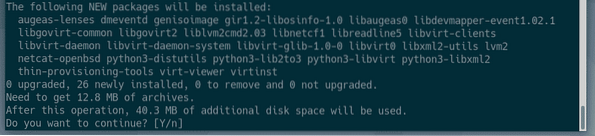
Le gestionnaire de packages APT téléchargera et installera tous les packages requis.
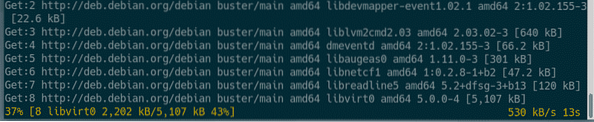
À ce stade, libvirt et tous les outils requis seront installés.
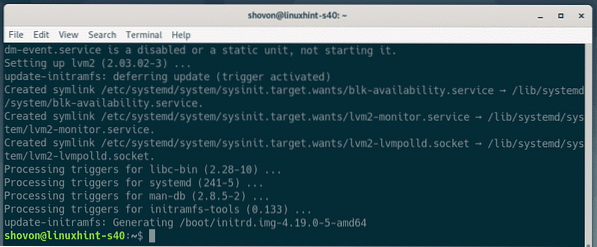
Maintenant, vérifiez si libvirtd le service s'exécute avec la commande suivante :
$ sudo systemctl status libvirtdComme tu peux le voir, libvirtd le service est fonctionnement. le libvirtd le service est aussi activée. Donc, il démarrera automatiquement au démarrage.
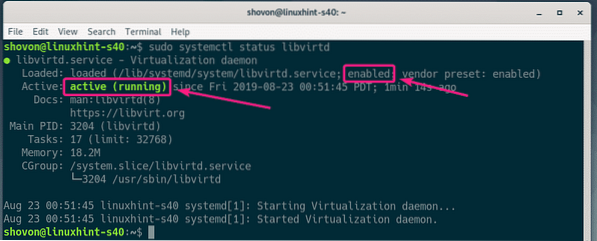
Si en tout cas, libvirtd service n'est pas en cours d'exécution, vous pouvez le démarrer avec la commande suivante :
$ sudo systemctl démarrer libvirtdPar défaut, le défaut réseau de libvirt n'est pas actif comme vous pouvez le voir dans la capture d'écran ci-dessous.
$ sudo virsh net-list --all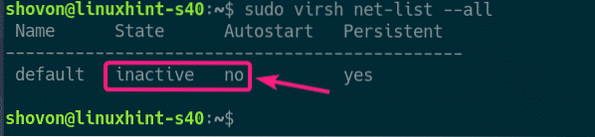
Afin de créer des machines virtuelles avec libvirt, le défaut le réseau doit être actif.
Pour démarrer le défaut réseau, exécutez la commande suivante :
$ sudo virsh net-start par défaut
Configurez également le défaut network pour démarrer automatiquement au démarrage avec la commande suivante :
$ sudo virsh net-autostart par défaut
Création d'une machine virtuelle KVM :
Dans cette section, je vais vous montrer comment créer votre première machine virtuelle KVM et installer un système d'exploitation (Ubuntu 16.04 LTS) à partir d'une image ISO sur la machine virtuelle. Alors, commençons.
Tout d'abord, créez une nouvelle structure de répertoires pour les machines virtuelles KVM avec la commande suivante :
$ sudo mkdir -pv /kvm/disk,iso
La structure de répertoire suivante doit être créée.
/kvm-- disque/
--Iso/
Dans le /kvm/disque répertoire, toutes les images du disque dur de la machine virtuelle seront conservées.
Dans le /kvm/iso répertoire, toutes les images ISO du système d'exploitation seront conservées.

Maintenant, naviguez jusqu'au /kvm/iso répertoire avec la commande suivante :
$ cd /kvm/iso
Maintenant, téléchargez Ubuntu 16.04 Image ISO LTS avec la commande suivante :
$ sudo wget http://releases.Ubuntu.com/16.04.6/ubuntu-16.04.6-serveur-amd64.iso
L'image ISO est en cours de téléchargement. Il faudra un certain temps pour terminer. Une fois le téléchargement terminé, l'image ISO sera disponible dans le /kvm/iso annuaire.

Une fois le téléchargement terminé, exécutez la commande suivante pour créer une nouvelle machine virtuelle KVM.
$ sudo virt-install --name server01 \--linux de type os \
--os-variante ubuntu16.04 \
--ram 1024\
--disque /kvm/disque/serveur01.img,device=disk,bus=virtio,size=10,format=qcow2 \
--graphiques vnc, écouter=0.0.0.0 \
--pas de console automatique \
--hvm \
--cdrom /kvm/iso/ubuntu-16.04.6-serveur-amd64.iso \
--CD de démarrage, hd
REMARQUE: Vous pouvez modifier le texte de la police en gras dans la commande ci-dessus afin d'installer un nouveau système d'exploitation. La commande est assez explicite. Donc je ne rentre pas plus dans les détails.
Une nouvelle machine virtuelle KVM doit être créée.
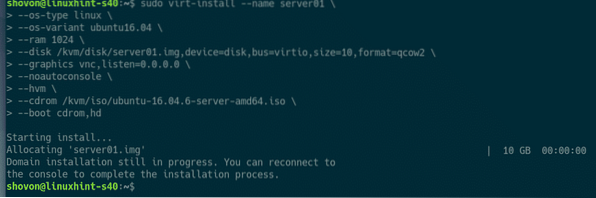
Vous pouvez lister toutes les machines virtuelles KVM avec la commande suivante :
$ sudo virsh list --allComme vous pouvez le voir, la nouvelle machine virtuelle KVM serveur01 est en cours d'exécution.
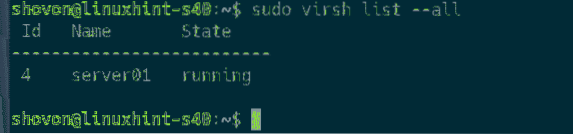
Maintenant, imprimez le port VNC du serveur01 machine virtuelle avec la commande suivante :
$ sudo virsh vncdisplay server01Comme vous pouvez le voir, le port VNC est :0

Maintenant, imprimez l'adresse IP de votre serveur KVM/QEMU avec la commande suivante :
$ ip aComme vous pouvez le voir, l'adresse IP est 192.168.21.131. Ce sera différent dans ton cas. Alors, assurez-vous de le remplacer à partir de maintenant.
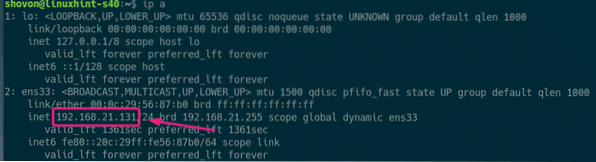
Maintenant, vous devriez pouvoir vous connecter au serveur VNC de la machine virtuelle depuis n'importe quel client VNC.
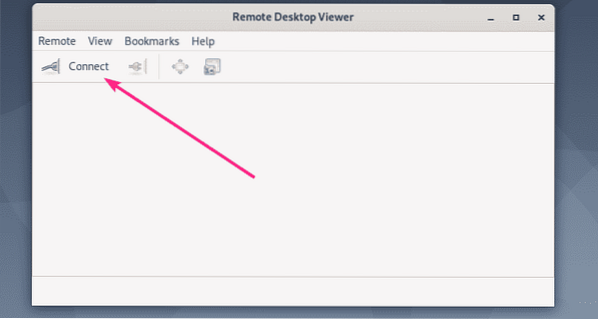
Connectez-vous simplement à l'adresse VNC 192.168.21.131:0.
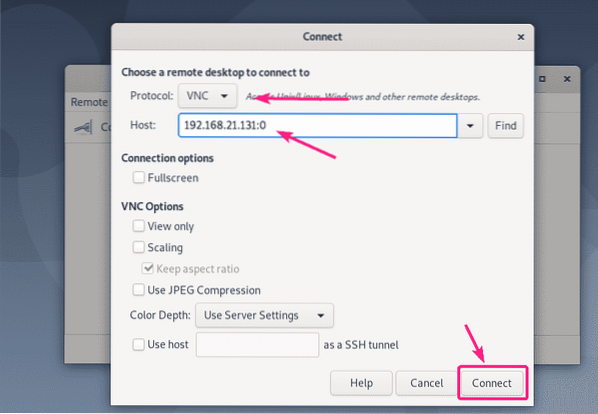
Vous devez être connecté au serveur VNC. Comme vous pouvez le voir, l'Ubuntu 16.04 L'installateur LTS est en cours d'exécution. Maintenant, installez Ubuntu 16.04 sur la machine virtuelle comme vous le faites habituellement.
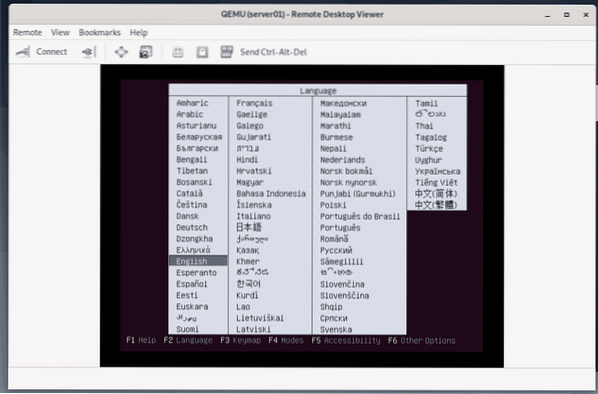
Ubuntu 16.04 LTS est en cours d'installation sur la machine virtuelle KVM.
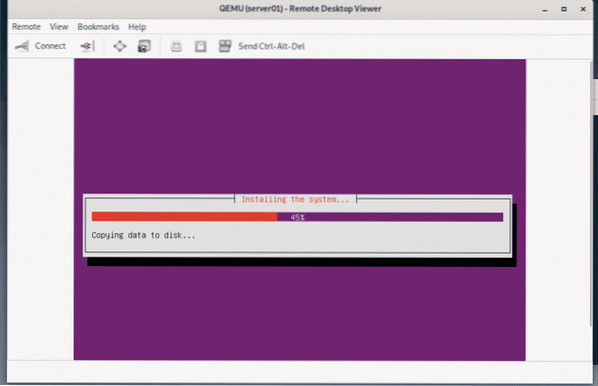
Une fois Ubuntu 16.04 LTS est installé, le serveur01 la machine virtuelle s'éteindra automatiquement.
Pour le rallumer, exécutez la commande suivante :
$ sudo virsh démarrer le serveur01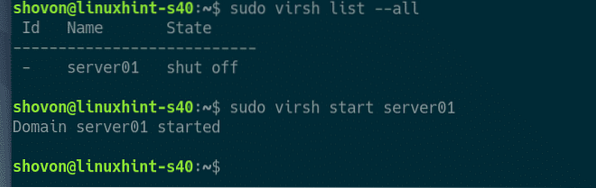
Maintenant, vous devriez pouvoir vous connecter à la console du serveur01 machine virtuelle utilisant à nouveau VNC.
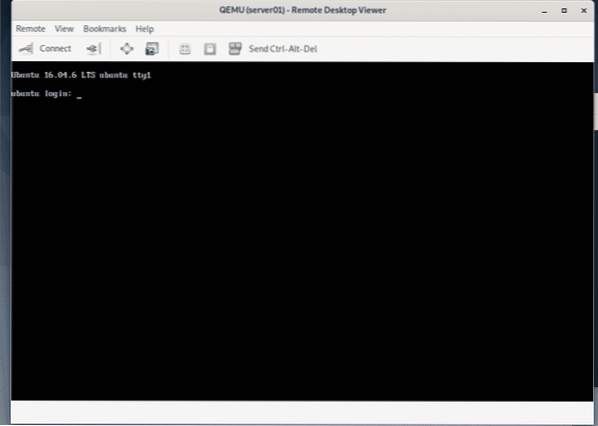
J'ai également installé le serveur SSH sur le serveur01 machine virtuelle. Pour vous connecter à la machine virtuelle via SSH, imprimez d'abord les informations IP de la machine virtuelle.
$ ip a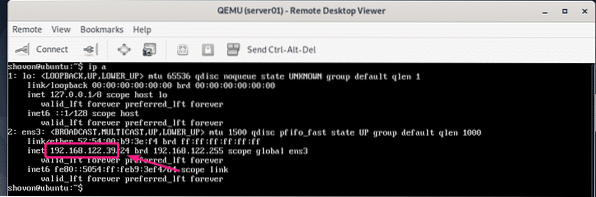
Maintenant, vous devriez pouvoir vous connecter en SSH à la machine virtuelle à partir de votre serveur KVM/QEMU, comme vous pouvez le voir dans la capture d'écran ci-dessous.
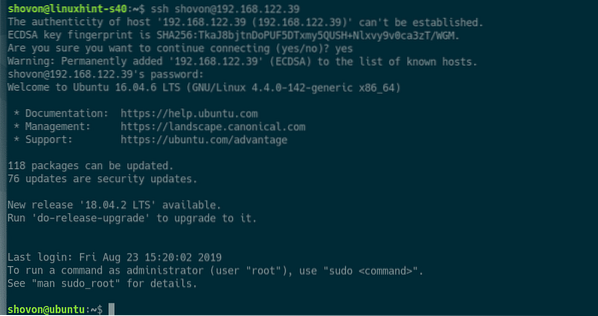
C'est ainsi que vous installez KVM sur Debian 10 et utilisez libvirt pour créer des machines virtuelles KVM sur Debian 10. Merci d'avoir lu cet article.
 Phenquestions
Phenquestions


